CloudPortal: Instructions étape par étape
Pour commencer à utiliser l'application HortiMaX-Go!, suivez les étapes indiquées ci-dessous sur le CloudPortal.
| Étape | Action |
|---|---|
| 1 | Rendez-vous sur le CloudPortal |
| 2 | Créez un compte sur le CloudPortal |
| 3 | Connectez-vous au CloudPortal |
| 4 | Reliez le contrôleur à la CloudBoX |
| 5 | Reliez l'utilisateur de l’application au contrôleur |
| 6 | Définissez les droits de l'utilisateur de l'application |
| 7 | Installez l'application HortiMaX-Go! |
| 8 | Connectez-vous à l’application HortiMaX-Go! |
| 9 | Utilisez le contrôleur |
Étape 1 : Rendez-vous sur le CloudPortal
L'adresse Internet du CloudPortal est : https://portal.hortimax-go.com.
Si vous êtes en Chine, veuillez utiliser cette adresse Internet : https://portal-cn.hortimax-go.com.
Étape 2 : Créez un compte sur le CloudPortal
- Cliquez sur Inscription.
- Saisissez votre adresse e-mail. Cliquez sur Continuer.
-
Saisissez l'ID de la CloudBoX.
Utilisez des lettres majuscules.
Cliquez sur Continuer.
- Entrez les détails de votre compte. Cliquez sur Inscription du compte.
Un e-mail de vérification a été envoyé à l'adresse e-mail que vous avez saisie.
- Cliquez sur le lien dans l'e-mail de vérification pour terminer votre inscription.
La CloudBox est réclamée, et votre inscription est terminée.
- Redémarrez la CloudBoX.
Étape 3 : Connectez-vous au CloudPortal
- Cliquez sur Connexion.
L'écran suivant s'affiche :
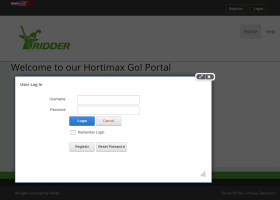
- Saisissez votre adresse e-mail.
- Saisissez votre mot de passe.
- Cliquez sur Connexion.
Vous êtes maintenant connecté au site.
Étape 4 : Reliez le contrôleur à la CloudBoX
Vous pouvez également effectuer cette étape sur le contrôleur (voir Menu Cloud).
- Allez à la page Contrôleurs.
- Selecteer een CloudBoX.
- Cliquez sur Nouveau contrôleur. La page Nouveau contrôleur s'ouvre.
- Saisissez le numéro de série de ce contrôleur.
- Saisissez un nom.
- Cliquez sur Enregistrer.
Le contrôleur a été relié à la CloudBoX.
Étape 5 : Reliez l'utilisateur de l’application au contrôleur
- Allez à la page Contrôleurs.
- Cliquez sur Accès de l’utilisateur
 près du contrôleur correspondant. La fenêtre Accès de l'utilisateur s’ouvre.
près du contrôleur correspondant. La fenêtre Accès de l'utilisateur s’ouvre. - Sélectionnez l'utilisateur de l'application, puis cliquez sur Relier l'utilisateur au contrôleur
 .
.
Étape 6 : Définissez les droits de l'utilisateur de l'application
- Continuez dans la fenêtre Accès de l’utilisateur.
- Sélectionnez les droits que vous souhaitez attribuer à l'utilisateur de l'application.
 Lire la suite...
Lire la suite...
- Cliquez sur Fermer. La fenêtre Accès de l'utilisateur se referme.
Étape 7 : Installez l'application HortiMax-Go!
Installez le HortiMaX-Go! sur votre smartphone ou tablette.
L'application HortiMaX-Go! est disponible sur l'App Store et Google Play.
Étape 8 : Connectez-vous à l’application HortiMaX-Go!
- Ouvrez le HortiMaX-Go! sur votre smartphone ou tablette.
- Sélectionnez votre site.
- Saisissez votre nom d’utilisateur et mot de passe.
- Appuyez sur l'icône de confirmation "
 ".
".
Étape 9 : Utilisez le contrôleur
L'application HortiMaX-Go! vous permet d’utiliser le contrôleur.
